¿Cómo exportar la GAL (Lista Global de Direcciones) a un archivo CSV en Outlook?
Podemos aplicar fácilmente la función "Importar y Exportar" y seguir el asistente para exportar una carpeta de contactos a un archivo CSV en Outlook. Pero, ¿cómo podemos exportar una carpeta virtual de la "Lista Global de Direcciones" a un archivo CSV en Outlook? El siguiente método puede ayudarte.
- Exportar GAL (Lista Global de Direcciones) a un archivo CSV con la función Importar y Exportar
- Exportar GAL (Lista Global de Direcciones) a un archivo CSV con Grupo de Contactos
Exportar GAL (Lista Global de Direcciones) a un archivo CSV con la función Importar y Exportar
Por favor, sigue los pasos a continuación para exportar la "Lista Global de Direcciones" a un archivo CSV en Outlook.
1. Cambia a la vista "Contacto", y crea una nueva carpeta de contactos haciendo clic derecho en la carpeta de contactos predeterminada y seleccionando "Nueva Carpeta" en el menú contextual. Ver captura de pantalla:
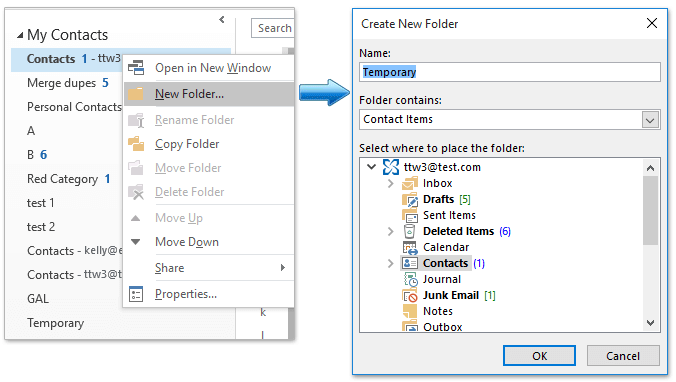
2. En el cuadro de diálogo "Crear Nueva Carpeta" que se abre, escribe un nombre para la nueva carpeta en el cuadro "Nombre" y haz clic en el botón "Aceptar". Ver captura de pantalla arriba:
Nota: En nuestro caso, nombramos la nueva carpeta como "Temporal".
3. Repite los pasos 1 y 2 para crear otra nueva carpeta de contactos y nómbrala "GAL".
4. Entra en la carpeta de contactos predeterminada, selecciona todos los contactos en ella y arrástralos a la nueva carpeta "Temporal".
Nota: Para seleccionar todos los contactos en una carpeta de contactos, selecciona primero un contacto y luego presiona "Ctrl" + "A" al mismo tiempo.

Ahora la carpeta de contactos predeterminada está vacía.
5. Haz clic en "Inicio" > "Libreta de direcciones".

6. En la "Libreta de direcciones" que se abre, por favor:
(1) Especifica la "Lista Global de Direcciones" desde la lista desplegable "Libreta de direcciones";
(2) Mantén presionada la tecla "Shift" y haz clic en el primer y último contacto para seleccionar todos, luego haz clic derecho y selecciona "Agregar a Contactos" desde el menú contextual.

Ahora todos los contactos en la "Lista Global de Direcciones" se han agregado a la carpeta de contactos predeterminada. Por favor, cierra el cuadro de diálogo "Libreta de direcciones".
7. Ve a la carpeta de contactos predeterminada, selecciona todos los contactos y arrástralos a la nueva carpeta "GAL".
8. Haz clic en "Archivo" > "Abrir y Exportar" > "Importar/Exportar" o "Archivo" > "Abrir" > "Importar".
9. En el "Asistente para Importar y Exportar", selecciona la opción "Exportar a un archivo" y haz clic en el botón "Siguiente".

10. En el primer cuadro de diálogo "Exportar a un Archivo", selecciona la opción "Valores Separados por Comas" y haz clic en el botón "Siguiente".

11. En el segundo cuadro de diálogo "Exportar a un Archivo", selecciona la carpeta "GAL" y haz clic en el botón "Siguiente".

12. En el tercer cuadro de diálogo "Exportar a un Archivo":
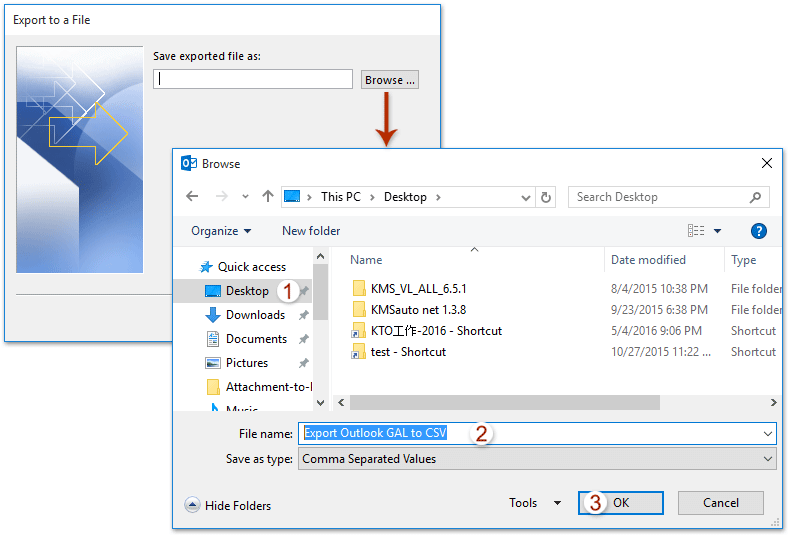
(1) Haz clic en el botón "Examinar";
(2) En el cuadro de diálogo "Examinar", especifica una carpeta de destino para guardar el archivo CSV, nombra el archivo CSV en el cuadro "Nombre de archivo" y haz clic en el botón "Aceptar";
(3) Haz clic en el botón "Siguiente".
13. En el último cuadro de diálogo "Exportar a un Archivo", haz clic en el botón "Finalizar".

Hasta ahora, todos los contactos en la "Lista Global de Direcciones" se han exportado a un archivo CSV separado.
Notas:
(1) Recuerda restaurar los contactos originales en la carpeta de contactos predeterminada: cambia a la carpeta "Temporal", selecciona todos los contactos y arrástralos de vuelta a la carpeta de contactos predeterminada.
(2) Elimina la carpeta "Temporal" si es necesario.
Demostración: Exportar GAL (Lista Global de Direcciones) a un archivo CSV en Outlook
Descubre la pestaña Kutools / Kutools Plus en este video, repleta de funciones potentes, ¡incluyendo herramientas de IA gratuitas! Prueba todas las funciones gratis durante 30 días sin ninguna limitación.
Añadir fácilmente miembros del grupo de contactos desde los remitentes o destinatarios de correos electrónicos en Outlook
Normalmente, podemos copiar un remitente o un destinatario de un correo electrónico y luego agregarlo como miembro del grupo de contactos con "Agregar Miembros" > "Desde Libreta de direcciones". Sin embargo, parece no haber una manera fácil de añadir múltiples remitentes o destinatarios de varios correos electrónicos a un grupo de contactos en masa. Pero con la excelente función "Agregar a Grupos" de "Kutools para Outlook", puedes añadir fácilmente varios remitentes o destinatarios de correos electrónicos a grupos de contactos en Outlook con solo unos pocos clics.

Exportar GAL (Lista Global de Direcciones) a un archivo CSV con Grupo de Contactos
Este método presentará una forma indirecta de exportar la "Lista Global de Direcciones" a un archivo CSV con un nuevo "Grupo de Contactos" en Outlook.
1. En la vista "Personas" (o "Contactos"), crea un nuevo grupo de contactos haciendo clic en "Inicio" > "Nuevo Grupo de Contactos".
2. En la nueva ventana "Grupo de Contactos", nombra el nuevo grupo de contactos como Lista Global de Direcciones en el cuadro "Nombre", y luego haz clic en "Grupo de Contactos" > "Agregar Miembros" > "Desde Libreta de direcciones". Ver captura de pantalla:

3. En el cuadro de diálogo "Seleccionar Miembros" que se abre:
(1) Selecciona la "Lista Global de Direcciones" desde la lista desplegable "Libreta de direcciones";
(2) Mantén presionada la tecla "Shift" y selecciona todos los contactos haciendo clic en el primero y el último;
(3) Haz clic en el botón "Miembros" y luego en el botón "Aceptar". Ver captura de pantalla:
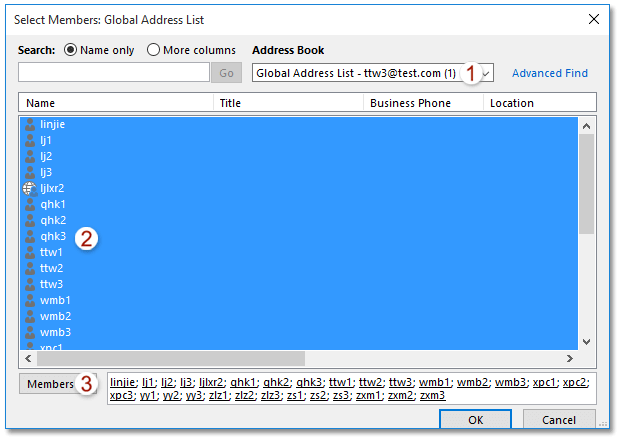
Ahora todos los contactos en la "Lista Global de Direcciones" se han agregado como miembros del nuevo grupo de contactos.
4. Regresa a la ventana "Grupo de Contactos" y haz clic en "Archivo" > "Guardar Como".
5. En el cuadro de diálogo "Guardar Como":
(1) Abre la carpeta de destino donde deseas guardar el grupo de contactos;
(2) Nombra el grupo de contactos en el cuadro "Nombre de archivo";
(3) Selecciona "Solo texto (*.txt)" desde la lista desplegable "Guardar como tipo";
(4) Haz clic en el botón "Guardar".
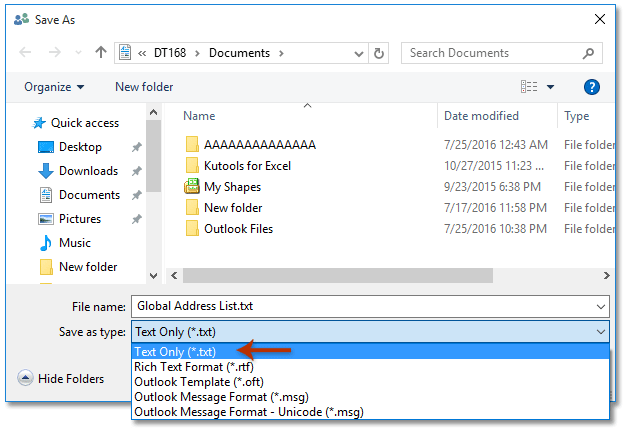
6. Ahora abre el archivo de texto recién guardado, copia todos los datos sobre los miembros del grupo de contactos de él y pega en un nuevo libro de Excel.
7. Guarda el nuevo libro como un archivo CSV haciendo clic en "Archivo" > "Guardar Como".
8. En el cuadro de diálogo "Guardar Como":
(1) Abre la carpeta de destino donde deseas guardar el nuevo archivo CSV;
(2) Escribe un nombre para el nuevo archivo CSV en el cuadro "Nombre de archivo";
(3) Selecciona "CSV (delimitado por comas) (*.csv)" desde la lista desplegable "Guardar como tipo";
(4) Haz clic en el botón "Guardar".

Hasta ahora, has guardado la "Lista Global de Direcciones" como un archivo CSV con éxito.
Demostración: Exportar GAL (Lista Global de Direcciones) a un archivo CSV con Grupo de Contactos en Outlook
Descubre la pestaña Kutools / Kutools Plus en este video, repleta de funciones potentes, ¡incluyendo herramientas de IA gratuitas! Prueba todas las funciones gratis durante 30 días sin ninguna limitación.
Artículos Relacionados
Exportar la Libreta de Direcciones Global de Outlook (libreta de direcciones) a Excel
Imprimir la lista global de direcciones (libreta de direcciones) en Outlook
Las mejores herramientas de productividad para Office
Noticia de última hora: ¡Kutools para Outlook lanza su versión gratuita!
¡Descubre el nuevo Kutools para Outlook con más de100 increíbles funciones! Haz clic para descargar ahora.
📧 Automatización de correo electrónico: Respuesta automática (disponible para POP e IMAP) / Programar envío de correo electrónico / CC/BCC automático por regla al enviar correo / Reenvío automático (Regla avanzada) / Agregar saludo automáticamente / Dividir automáticamente correos con múltiples destinatarios en emails individuales...
📨 Gestión de correo electrónico: Recuperar correo electrónico / Bloquear correos fraudulentos por asunto y otros filtros / Eliminar duplicados / Búsqueda Avanzada / Organizar carpetas...
📁 Adjuntos Pro: Guardar en lote / Desanexar en lote / Comprimir en lote / Guardar automáticamente / Desconectar automáticamente / Auto Comprimir...
🌟 Magia en la interfaz: 😊Más emojis bonitos y modernos / Avisos cuando llegan emails importantes / Minimizar Outlook en vez de cerrar...
👍 Funciones en un clic: Responder a Todos con Adjuntos / Correos antiphishing / 🕘Mostrar la zona horaria del remitente...
👩🏼🤝👩🏻 Contactos y Calendario: Agregar contacto en lote desde emails seleccionados / Dividir un grupo de contactos en grupos individuales / Eliminar recordatorio de cumpleaños...
Utiliza Kutools en tu idioma preferido — disponible en Inglés, Español, Alemán, Francés, Chino y más de40 idiomas adicionales.


🚀 Descarga con un solo clic — Consigue todos los complementos para Office
Muy recomendado: Kutools para Office (5 en1)
Descarga los cinco instaladores a la vez con solo un clic — Kutools para Excel, Outlook, Word, PowerPoint y Office Tab Pro. Haz clic para descargar ahora.
- ✅ Comodidad en un solo clic: Descarga los cinco paquetes de instalación en una sola acción.
- 🚀 Listo para cualquier tarea en Office: Instala los complementos que necesites cuando los necesites.
- 🧰 Incluye: Kutools para Excel / Kutools para Outlook / Kutools para Word / Office Tab Pro / Kutools para PowerPoint